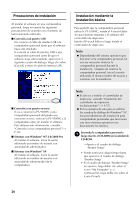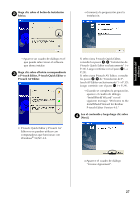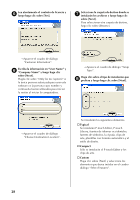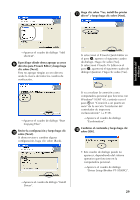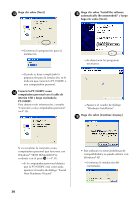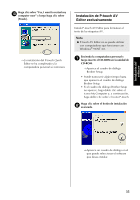Brother International PT-9500PC Quick Setup Guide - English and Spanish - Page 158
Haga clic sobre [Continue Anyway]., interfaz USB y luego encienda la
 |
UPC - 012502607267
View all Brother International PT-9500PC manuals
Add to My Manuals
Save this manual to your list of manuals |
Page 158 highlights
Haga clic sobre [Next]. c Haga clic sobre "Install the software e automatically (Recommended)" y luego haga clic sobre [Next]. →Comienza la preparación para la instalación. →Se detectarán los programas necesarios. →Cuando se haya completado la preparación para la instalación, se le indicará que conecte la PT-9500PC a una computadora personal. Conecte la PT-9500PC a una d computadora personal con el cable de interfaz USB y luego encienda la PT-9500PC. Para obtener más información, consulte "Conexión a una computadora personal" (→ P.16). →Aparece el cuadro de diálogo "Hardware Installation". Haga clic sobre [Continue Anyway]. f Si va a realizar la conexión a una computadora personal que funciona con Windows® 98/98 SE/Me/2000 Pro, continúe con el paso h (→ P.31). →Si la computadora personal detecta que la PT-9500PC está conectada, aparece el cuadro de diálogo "Found New Hardware Wizard". • Este software no tiene problemas de compatibilidad y se puede utilizar con Windows® XP. →Comienza la instalación del controlador. 30